10 parasta tapaa korjata Android-puhelin äänenvoimakkuuden vähentämiseksi automaattisesti
Sekalaista / / April 11, 2023
Saatat jäädä paitsi hälytyksistä, saapuvista puheluista, viesteistä ja tärkeistä päivityksistä, kun Android-puhelimesi laskee äänenvoimakkuutta automaattisesti. Android-puhelimesi tehokkaalla kahden kaiuttimen asetuksella ei ole merkitystä, kun järjestelmä vähentää äänenvoimakkuutta ilman syytä. Näin voit korjata äänenvoimakkuuden laskevan Android-puhelimessa.

Miksi äänenvoimakkuus laskee automaattisesti Androidissa? Se on yksi Android-käyttäjien viime aikoina kysytyimmistä kysymyksistä. Useat tekijät voivat vaikuttaa puhelimesi äänenvoimakkuuteen. Se voi johtua laitteistosta tai puhelimen virheellisistä ohjelmistosäädöistä. Tutkitaan kaikkia mahdollisuuksia ja pysäytetään äänenvoimakkuuden nousu/lasku.
1. Käynnistä Android-puhelin uudelleen
Joskus yksinkertainen laitteen uudelleenkäynnistys korjaa ongelmat, kuten äänenvoimakkuuden nousun tai laskun Androidissa. Voit jatkaa äänenvoimakkuus- ja sivupainikkeiden painamista ja käynnistää puhelimen uudelleen virtavalikosta. Jos äänenvoimakkuuspainike ei toimi, käynnistä Android-puhelimesi uudelleen noudattamalla alla olevia ohjeita.
Vaihe 1: Pyyhkäise alas aloitusnäytöstä päästäksesi ilmoituspaneeliin. Laajenna pikavalintavalikko pyyhkäisemällä uudelleen alas.

Vaihe 2: Napauta virtapainiketta ja valitse Käynnistä uudelleen.


2. Tarkista äänenvoimakkuuspainikkeiden laitteistovauriot
Pudottiko sinä tai lapsesi äskettäin Android-puhelimen huomattavalta korkeudelta? Onnettomuus voi vahingoittaa puhelimen äänenvoimakkuuspainikkeita. Sinun täytyy käydä lähimmässä huoltokeskuksessa korjataksesi sen.
3. Poista kotelo
Vain jotkut kolmannen osapuolen kotelovalmistajat luovat korkealaatuisia ja tarkkoja kansia. Satunnaisen yrityksen halvan kotelon käyttäminen voi häiritä fyysisiä painikkeita ja kääntää äänenvoimakkuutta automaattisesti ylös ja alas. Sinun tulee poistaa kotelo ja hankkia uusi tunnetulta firmalta.
4. Ääniprofiilien ymmärtäminen
Ennen kuin siirryt edistyneisiin temppuihin, sinun tulee ymmärtää puhelimesi ääniasetukset. Androidissa voit pitää erillisen äänenvoimakkuuden medialle, puheluille, soittoille, ilmoituksille ja hälytyksille. Jos olet vähentänyt saapuvien puhelujen tai median äänenvoimakkuutta, tee muutokset Asetukset-valikosta.
Vaihe 1: Avaa Asetukset-sovellus Android-puhelimellasi.
Vaihe 2: Valitse Ääni ja värinä.
Vaihe 3: Käytä liukusäädintä median, puheluiden, ilmoitusten ja hälytysten äänenvoimakkuuden kytkemiseen päälle.
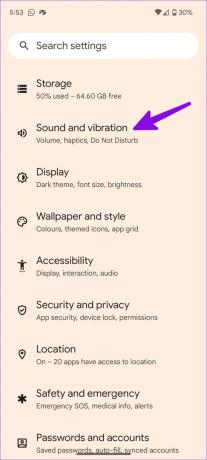
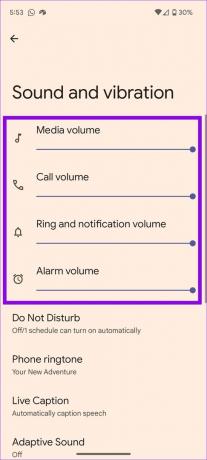
Voit myös painaa mitä tahansa äänenvoimakkuuspainiketta avataksesi pienen äänivalikon. Valitse alareunasta kolmen vaakapisteen valikko avataksesi tutun Ääni ja värinä -valikon.
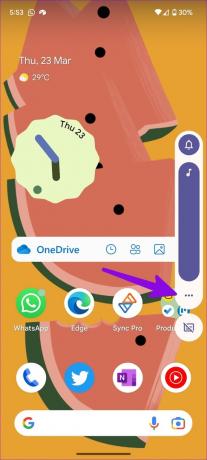
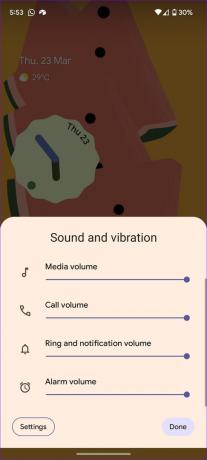
5. Poista mukautuva ääni käytöstä
Mukautuva ääni parantaa äänenlaatua käyttämällä mikrofonia päästäksesi läheiseen akustiikkaan. Toiminto säätää äänen taajuuskorjaimen asetukset ympäristösi mukaan. Se voi olla syy siihen, että äänenvoimakkuus laskee automaattisesti.
Vaihe 1: Avaa Asetukset-sovellus Android-laitteellasi ja valitse Ääni ja värinä.
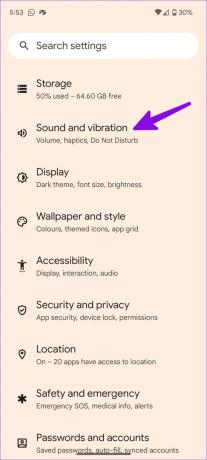
Vaihe 2: Vieritä kohtaan Adaptive Sound ja poista toiminto käytöstä.

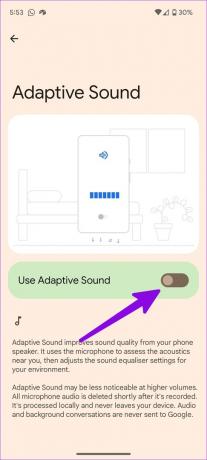
6. Poista soitto käytöstä asteittain
Se on osa Androidin esteettömyysasetuksia. Tässä Android-puhelimesi laskee äänenvoimakkuutta aluksi ja lisää sitä vähitellen. Sinun on poistettava toiminto käytöstä.
Vaihe 1: Avaa Asetukset-sovellus Android-laitteellasi ja valitse Tärinä ja haptiikka.
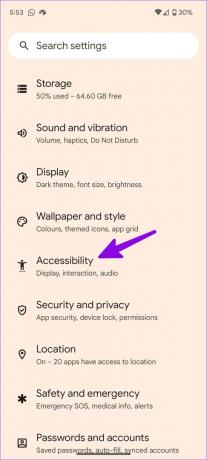
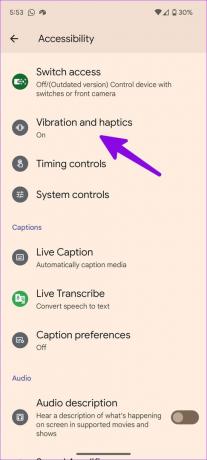
Vaihe 2: Poista käytöstä "Värinä ensin, sitten soita vähitellen" -kytkin.
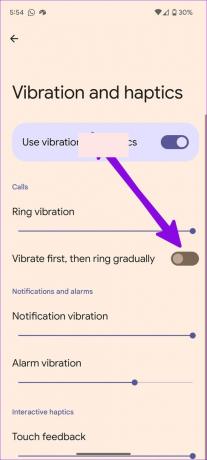
7. Poista ongelmalliset sovellukset
Buginen kolmannen osapuolen Android-käynnistin tai äskettäin asennettu ongelmallinen sovellus voi laskea äänenvoimakkuutta automaattisesti Androidissa. Sinun tulisi poistaa tällaiset sovellukset.
Vaihe 1: Napauta pitkään äskettäin asennettua sovellusta ja avaa tietovalikko.
Vaihe 2: Valitse Poista asennus ja vahvista päätöksesi.
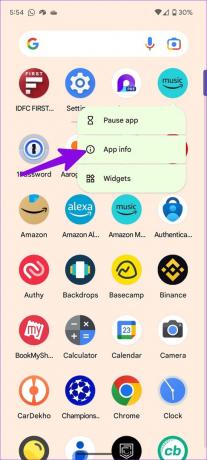

8. Lisää äänenvoimakkuutta, kun olet yhteydessä Bluetooth-laitteeseen
Android-puhelimesi voi automaattisesti vähentää äänenvoimakkuutta, kun se yhdistetään kuulokkeisiin tai langattomiin kuulokkeisiin. Se on turvaominaisuus, joka estää kuulonaleneman pitkällä aikavälillä. Voit huomata saman käyttäytymisen, kun yhdistät puhelimen auton Bluetoothiin. Sinun on käytettävä äänenvoimakkuuden lisäyspainiketta manuaalisesti äänenvoimakkuuden lisäämiseksi.
9. Poista rutiinit käytöstä Samsung-puhelimissa
Samsungin One UI Android -skin on tilat ja rutiinit automatisoidaksesi Galaxy-puhelimesi tehtäviä. Jos jokin tietty rutiini vähentää äänenvoimakkuutta, sinun on muokattava tai poistettava se.
Olet esimerkiksi ehkä luonut rutiinin äänenvoimakkuuden vähentämiseksi yöllä, työaikana tai toimistolle saapuessasi. Näin voit muokata tai poistaa tällaisia rutiineja.
Vaihe 1: Avaa Samsung-puhelimesi Asetukset-sovellus.
Vaihe 2: Valitse Tilat ja rutiinit. Siirry Rutiinit-välilehteen.

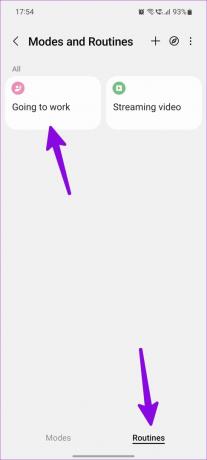
Vaihe 3: Valitse rutiini ja tarkista ehdot. Jos se nostaa tai laskee äänenvoimakkuutta, paina muokkauspainiketta.
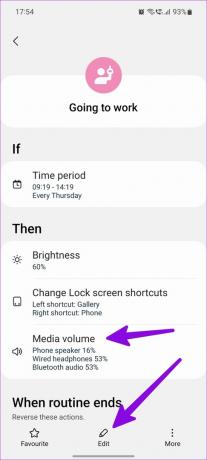
Vaihe 4: Voit napauttaa ’–’-painiketta ja poistaa ehdon.

Vaihe 5: Voit myös napauttaa Lisää oikeassa alakulmassa ja poistaa rutiinin.

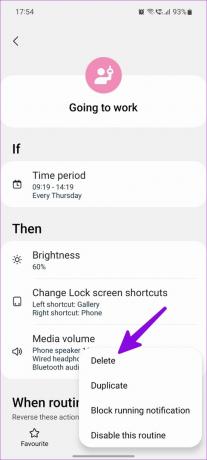
Se on harvinainen skenaario, mutta silti kannattaa tarkistaa Android-puhelimen äänenvoimakkuuden laskuongelma.
10. Päivitä Android-järjestelmä
Jos mikään temppuista ei auta, korjaa ongelma päivittämällä Android OS uusimpaan versioon.
Vaihe 1: Avaa Asetukset-sovellus Androidissa ja vieritä kohtaan Järjestelmä. Valitse Järjestelmäpäivitys.
Vaihe 2: Lataa ja asenna uusin päivitys puhelimeesi.


Korjaa äänenvoimakkuusongelmat Androidissa
Monet ovat myös valittaneet äänenvoimakkuuspainikkeet eivät toimi Androidissa. Jos olet heidän joukossaan, lue oma oppaamme ongelman korjaamiseksi. Korjasitko äänenvoimakkuuden automaattisen laskun ongelman Androidissa? Mikä temppu toimi sinulle? Jaa se kommenteissa.
Päivitetty viimeksi 3. huhtikuuta 2023
Yllä oleva artikkeli saattaa sisältää kumppanilinkkejä, jotka auttavat tukemaan Guiding Techiä. Se ei kuitenkaan vaikuta toimitukselliseen eheyteemme. Sisältö pysyy puolueettomana ja autenttisena.
Kirjoittanut
Parth Shah
Parth työskenteli aiemmin EOTO.tech: llä teknisten uutisten parissa. Hän työskentelee tällä hetkellä freelancerina Guiding Techissä ja kirjoittaa sovellusten vertailusta, opetusohjelmista, ohjelmistovinkkeistä ja temppuista sekä sukeltaa syvälle iOS-, Android-, macOS- ja Windows-alustoihin.



